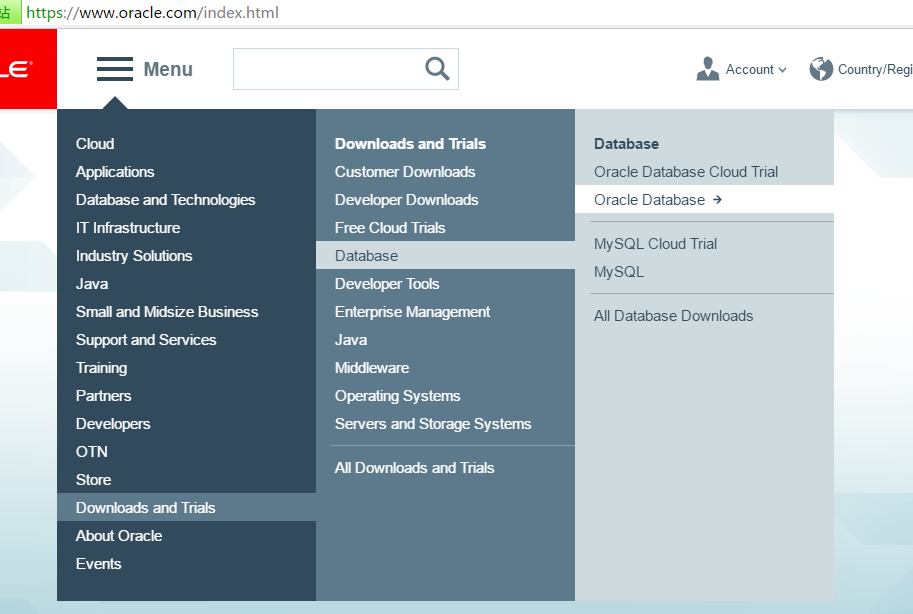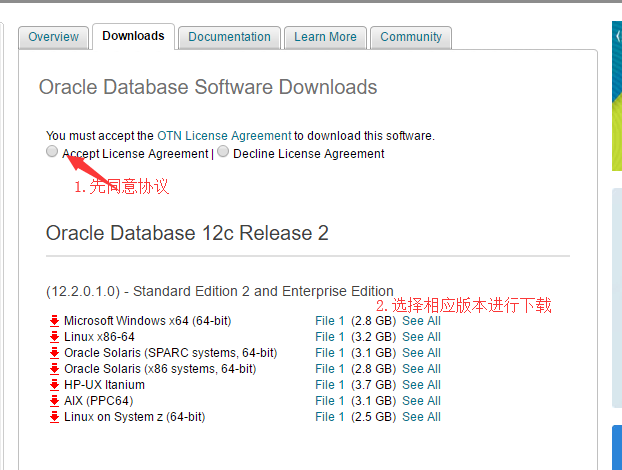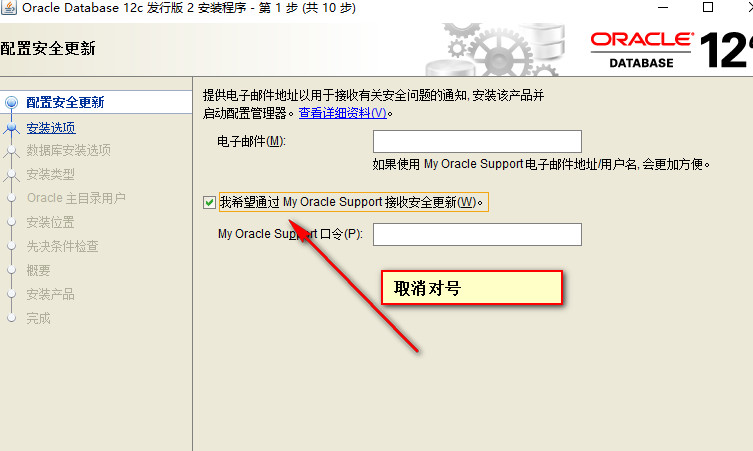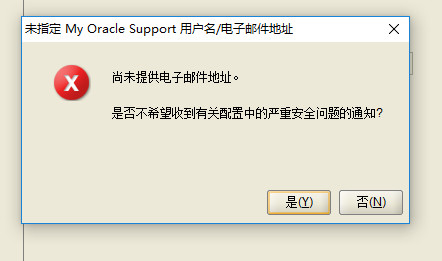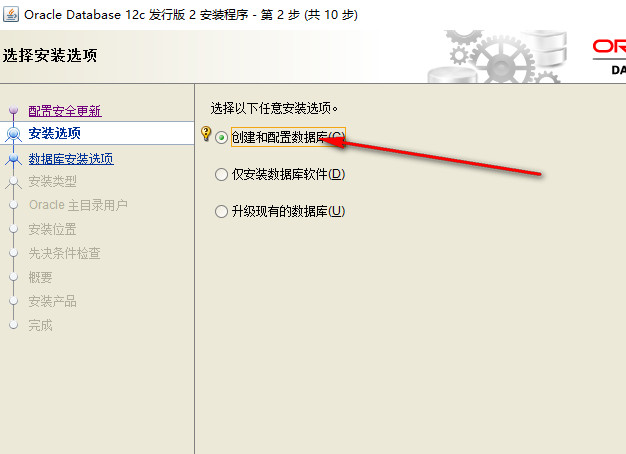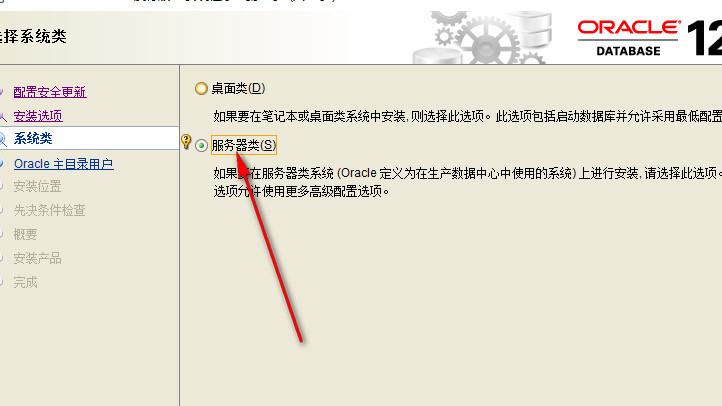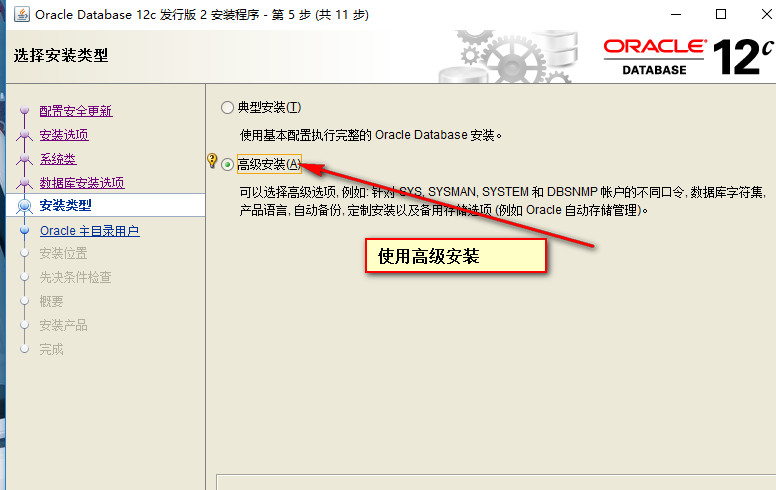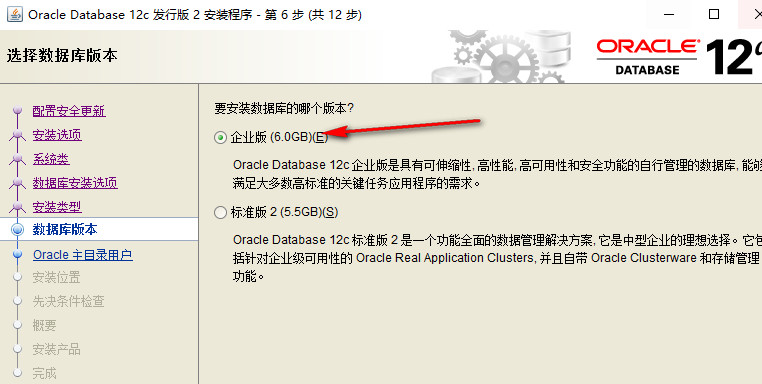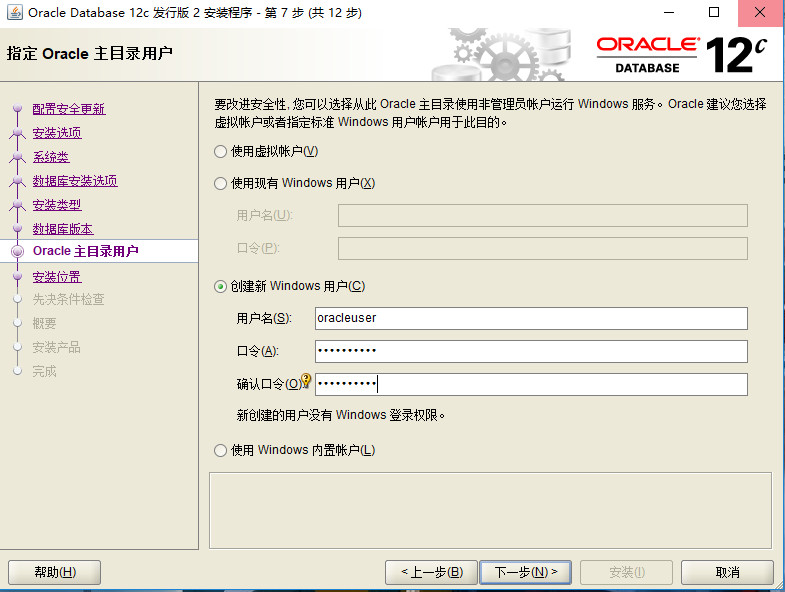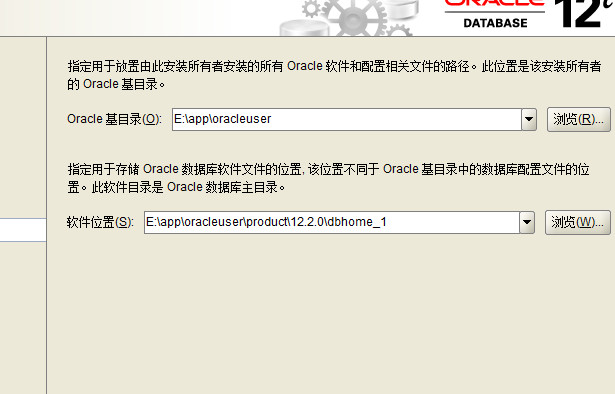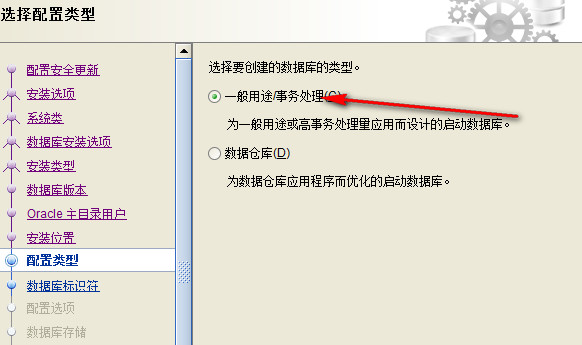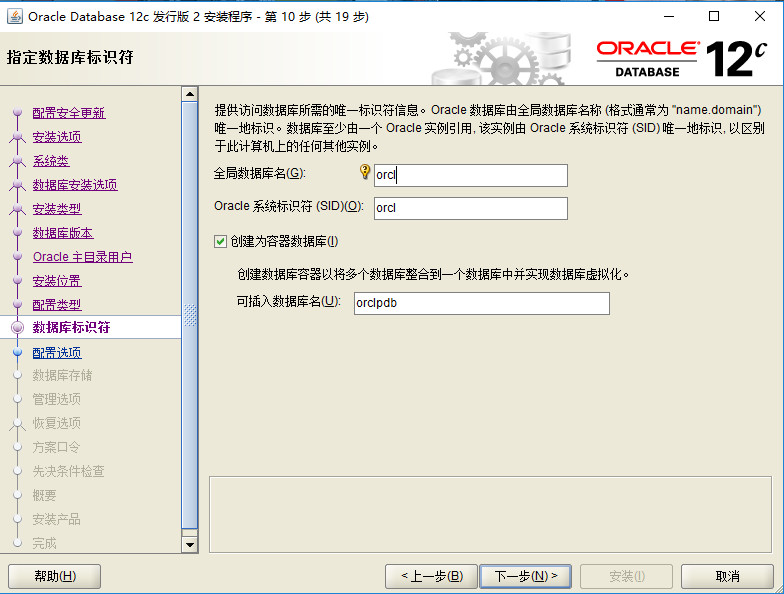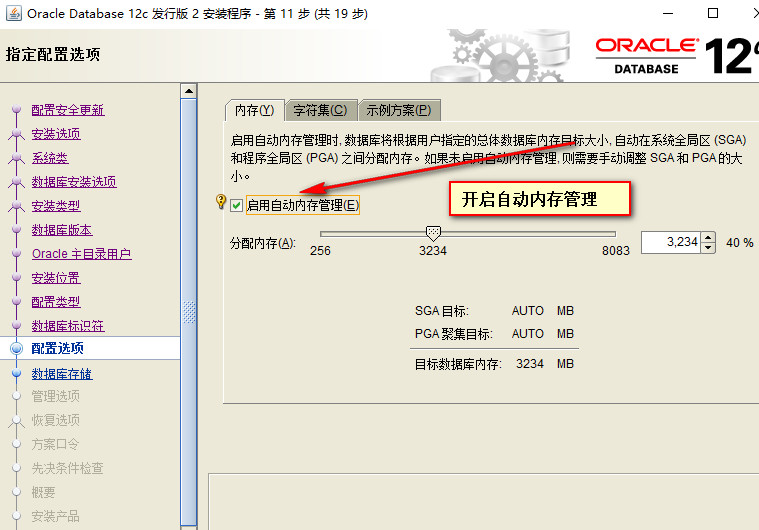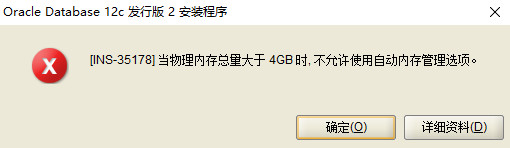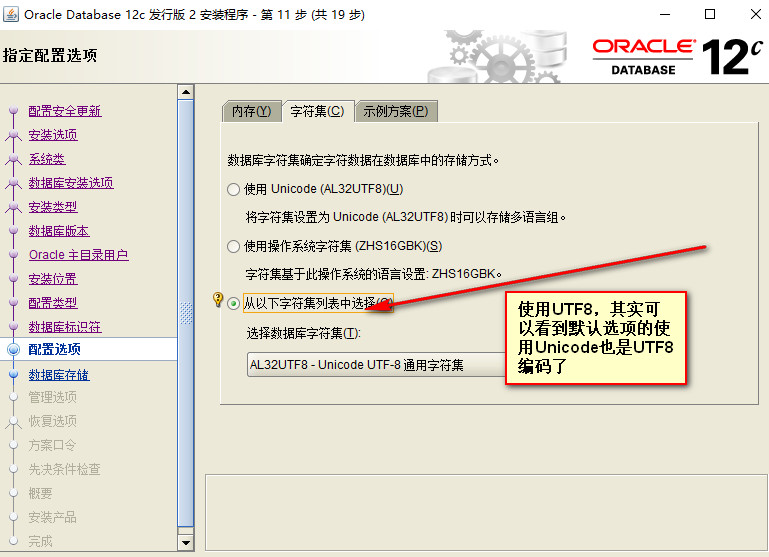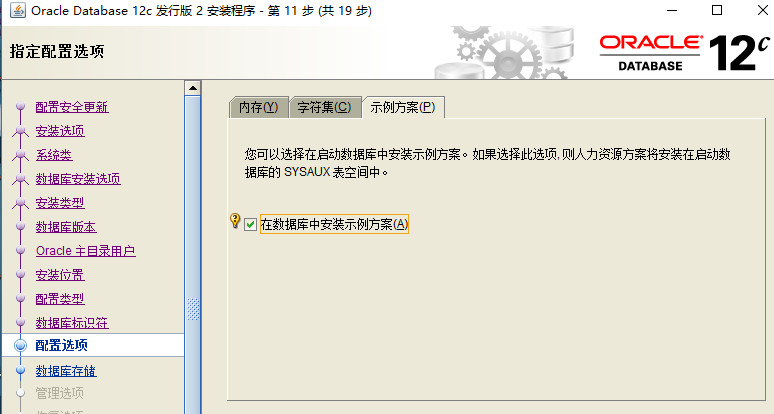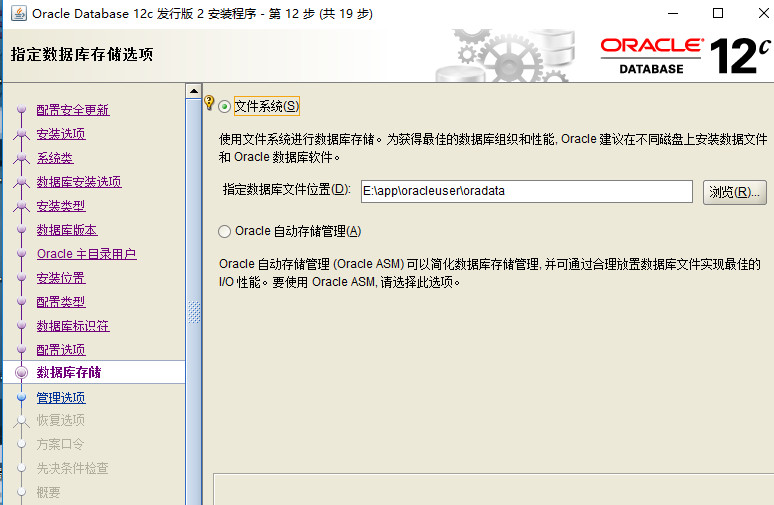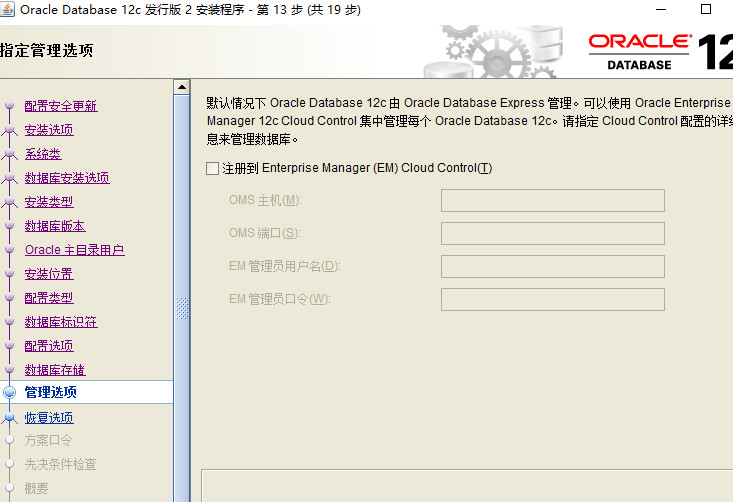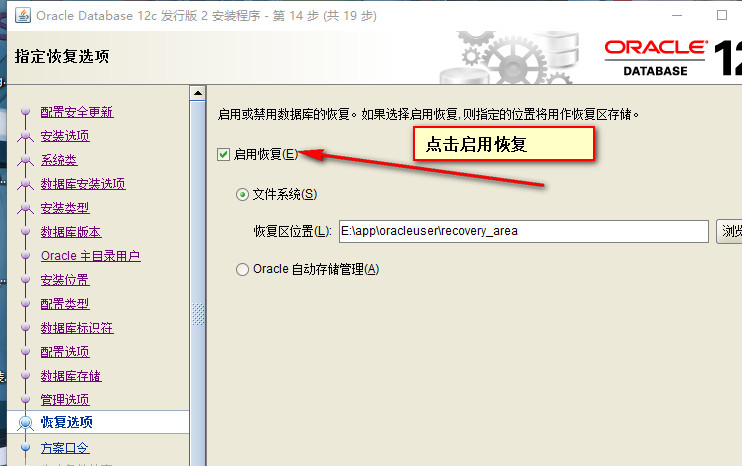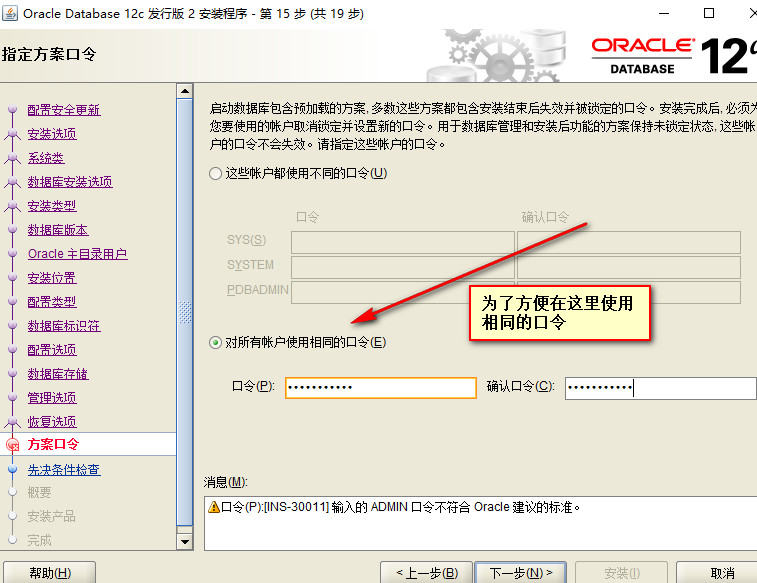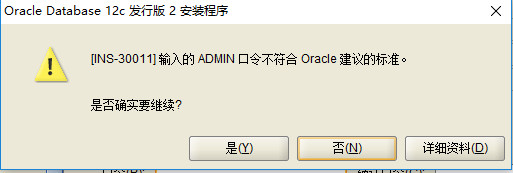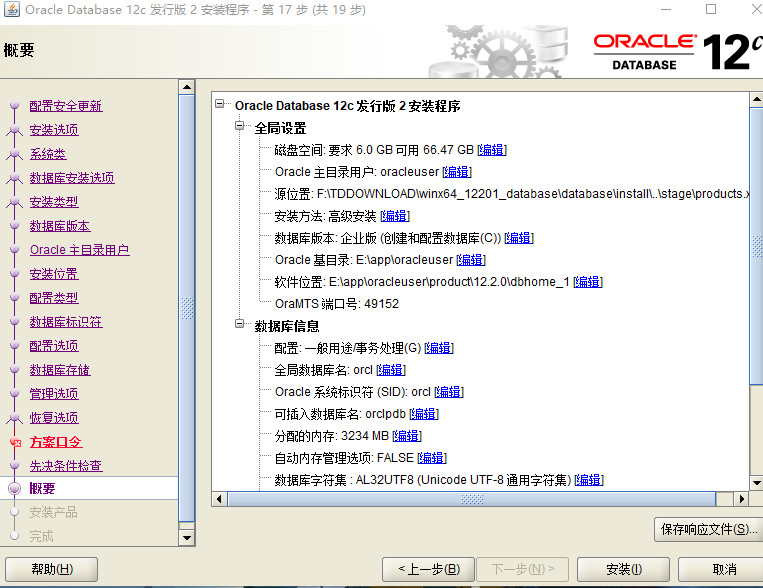一.首先请自行下载oracle12c的安装包
进入https://www.oracle.com/index.html
根据图片选择
进入http://www.oracle.com/technetwork/database/enterprise-edition/downloads/index.html
根据图示进行下载
二.安装
解压下载下来的压缩包,打开解压出的文件夹,找到setup.exe进行安装(为了避免其他问题的出现,建议使用管理员权限进行安装,并且关闭杀毒软件,防火墙等)
1.软件更新页面点击不接受更新,下一步
2.点击是,如果提示更新点击跳过更新下一步
3.安装选项界面点击创建和配置数据库下一步
4.选择服务器类下一步
5.选择单实例数据库安装下一步
6.高级安装下一步
7.选择企业版下一步
8.Oracle主目录用户选择
选择创建新的windows用户oracleuser
9.安装路径选择
基目录就是主目录,软件位置在基目录下
10.选择一般用途下一步
11.数据库标识符(关键)
全局数据库名称默认即可
可插入数据库默认即可(不以C##开头的用户都在这里)
CDB和PDB:公共容器和可插入数据库容器
12.内存选项选择启动自动内存管理(如果内存大于4G则不用开启,否则会报错)
13.字符集选择UTF-8下一步
14.示例方案,在数据库中安装示例方案
15.选择文件系统下一步
16.直接下一步
17.启用恢复下一步
18.在方案口令界面,为了方便学习,选择对所有账户使用相同的口令,可以设置为
oracleadmin下一步
19.等待检测完毕,随后点击安装
20.点击安装即可,在安装完毕后不要点击任何界面
三.安装完成后配置
出现口令管理界面
点击口令管理
只改sys(超级管理员)和system(普通管理员)
sys密码改为change_on_install
system改为manager
修改完毕后点击确定
ps:如果只是学习oracle,在不用的时候可以在服务中关掉oracle的服务提高电脑运行速度,使用的时候再打开即可
关键的两个服务
数据库监听服务 OracleOraDB12Home1TNSListener要通过远程客户端连接数据库或者利用程序进行数据库的连接必须用此服务
数据库实例服务 OracleServiceORCL
Oracle是一个平台,平台里面可以有多个数据库,每一个数据库都会对应一个数据库服务名称OracleServiceSID